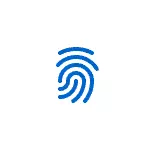
Yn y manylion cyfarwyddiadau syml hyn sut i ffurfweddu diwedd yr olion bysedd, ychwanegu printiau ac am broblemau posibl y gallwch ddod ar eu traws yn y broses.
- Gosodiad mynediad olion bysedd
- Sut i ychwanegu olion bysedd Windows 10
- Beth i'w wneud os bydd y sganiwr olion bysedd yn rhoi'r gorau i weithio
Gosod y cofnod olion bysedd yn Windows 10
Sylw: Yn rhagdybio ymhellach bod y sganiwr olion bysedd yn gweithio'n iawn, ac mae'r cod PIN eisoes wedi'i ffurfweddu yn Windows 10 (wedi'i ffurfweddu mewn paramedrau - cyfrifon - opsiynau mynediad), mae angen i ddefnyddio'r mewnbwn gan ddefnyddio synwyryddion biometrig yn Windows 10.
Os na wnaethoch chi sefydlu'r mewnbwn gan ddefnyddio'r olion bysedd, yna perfformiwch y gosodiad cychwynnol (ar yr amod bod y sganiwr yn gweithio), gallwch ddefnyddio'r camau canlynol:
- Ewch i "paramedrau" (gallwch bwyso allweddi Ennill + I. ) Ac agor yr eitem "Cyfrifon".
- Yn cyfrif paramedrau, agorwch yr eitem opsiynau mynediad.
- Cliciwch ar y "Cydnabyddiaeth olion bysedd Windows Helo", ac yna'r botwm "Setup".
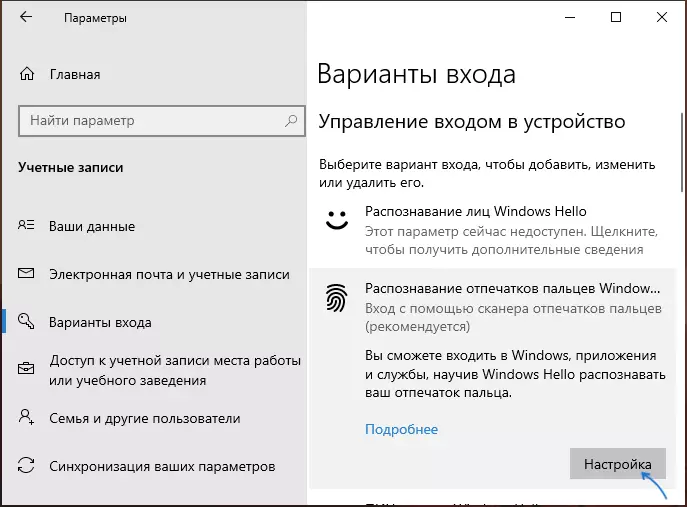
- Bydd y Windows Hello Configuration Dewin yn agor, lle dylech ddechrau "Dechrau", yna rhowch god PIN i fewngofnodi yn Windows 10, ac yna dilynwch gyfarwyddiadau'r dewin gosod olion bysedd - yn ei gyffwrdd nes bod y broses wedi'i chwblhau.
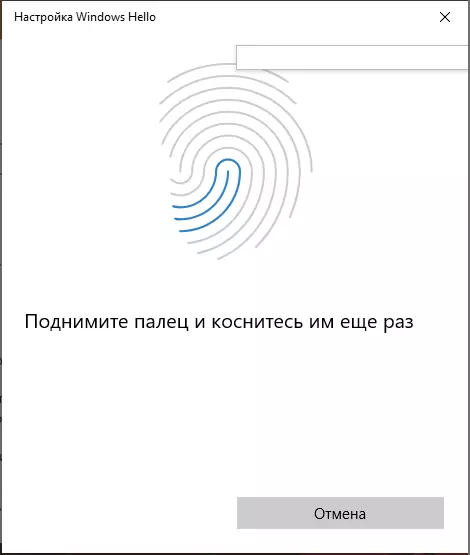
- Ar ôl ei gwblhau, fe welwch ffenestr sy'n adrodd y posibilrwydd o ddefnyddio'r olion bysedd i ddatgloi'r cyfrifiadur yn y dyfodol, a chynnig ychwanegu bys arall (gellir gwneud hyn yn ddiweddarach).
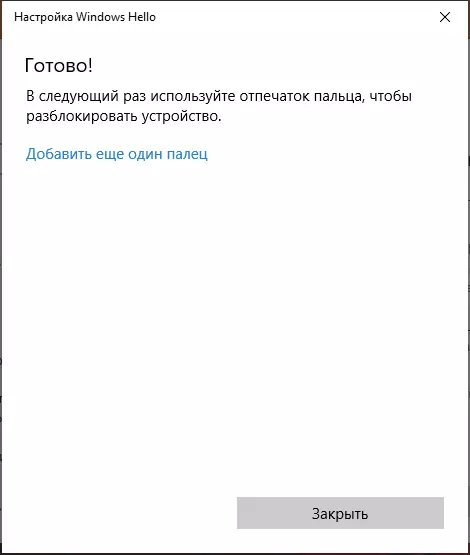
Yn barod, yn awr, os yw popeth yn gweithio'n iawn, pan fyddwch yn mynd i mewn i'r system, gallwch atodi bys (yr ydych yn sefydlu) i'r sganiwr priodol ar y gliniadur.
Sut i ychwanegu olion bysedd Windows 10
Gwahoddir ychwanegu printiau amgen yn syth ar ôl cyfluniad cychwynnol eu cydnabyddiaeth, ond gallwch ei wneud yn ddiweddarach:
- Ewch i baramedrau - Cyfrifon - Opsiynau Mewngofnodi.
- Agorwch yr eitem adnabod olion bysedd Windows Helo a chliciwch ar y botwm Ychwanegu Mwy.
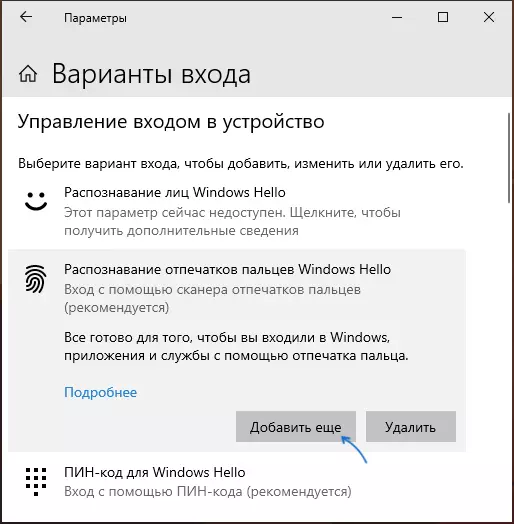
- Rhowch eich cod PIN a ffurfweddwch yr olion bysedd newydd i fewngofnodi.
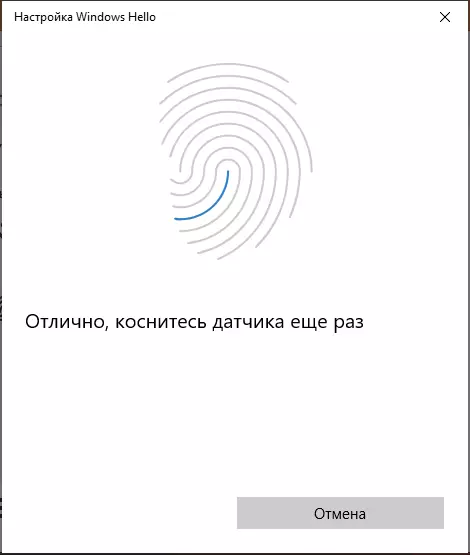
Rhoi'r gorau i weithio yn y print neu sganiwr olion bysedd yn Windows 10
Fel gyda defnyddio swyddogaethau Windows 10 eraill, gall problemau godi wrth fynd i mewn i'r print, ystyriwch y mwyaf cyffredin:
- Mae'r sganiwr olion bysedd yn gweithio (yn y rheolwr dyfais yn cael ei arddangos heb wallau), ond nid yw'r mewnbwn yn digwydd: dim ymateb i wneud cais am y bys. Mae'n digwydd ar ôl diweddariadau Windows Os ydych chi'n ceisio ychwanegu printiau eto, dywedir eu bod yn debyg iawn i'r rhai sydd eisoes ar gael ac wedi'u cofrestru. Ateb: Mewn paramedrau - cyfrifon - opsiynau mewnbwn yn yr adran gosodiadau olion bysedd, cliciwch y botwm Dileu, ac yna ychwanegwch y printiau cywir. Os nad oedd yr opsiwn hwn yn dod i fyny, rhowch sylw i'r ateb ychwanegol, a fydd yn cael ei ddisgrifio ar ddiwedd yr erthygl.
- Yn debyg i'r hyn y gallwch ei wylio ar ffonau clyfar, gall dwylo gwlyb neu lygredd sganiwr fod yn rheswm nad yw'r sganiwr olion bysedd gliniadur yn gweithio.
- Os ydych chi'n ceisio ffurfweddu'r olion bysedd rydych chi'n ei weld yn y neges "Methu dod o hyd i sganiwr olion bysedd, sy'n gydnaws â chydnabyddiaeth olion bysedd olion bysedd Windows Hello", y rheswm amlaf yn y gyrwyr sganiwr (heb eu gosod na'u gosod), ateb - lawrlwytho - lawrlwytho a Gosodwch nhw gwefan gwneuthurwr gliniadur â llaw ar gyfer eich model (yn chwilio am yrrwr ar gyfer synhwyrydd olion bysedd neu debyg). Mewn rhai achosion, ar gyfer hen liniaduron (a gynhyrchwyd yn wreiddiol ar Windows 7 neu 8), efallai nad yw'r synhwyrydd yn gydnaws â Windows Helo. Yn rheolwr y ddyfais, mae'r sganiwr olion bysedd yn yr adran "Dyfeisiau Biometrig".
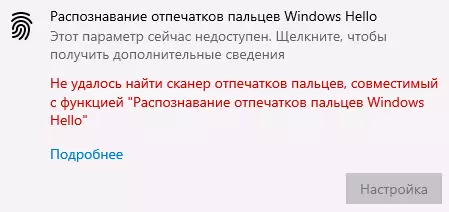
- Ar gyfer gweithredu, dylai'r "Gwasanaeth Biometrig Windows Biometrig" weithio, gallwch wirio ei statws ynddo Win + R. — Services.msc. Mae'r math cychwyn diofyn yn "awtomatig".
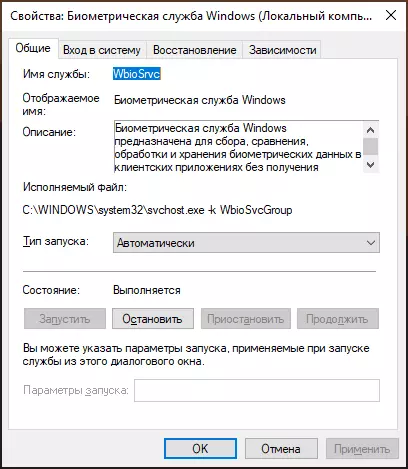
Opsiwn ychwanegol, rhag ofn bod amheuaeth o weithrediad anghywir y swyddogaethau mynediad gan ddefnyddio biometreg, gan gynnwys yr olion bysedd (cyn ei bod yn ddymunol i greu pwynt adfer system a gwybod eich cyfrinair a PIN ar gyfer Windows 10):
- V Services.msc. Stopiwch a datgysylltwch y Gwasanaeth Biometrig Windows.
- Trosglwyddo ffeiliau o'r ffolder C: Windows \ System32 \ Winbiodatabase I leoliad arall (o ble y gellir eu hadfer os oes angen), yno nad ydynt yn cael eu gadael yn y ffolder penodedig.
- Rhedeg a throi'r math cychwyn "yn awtomatig" ar gyfer y gwasanaeth biometrig Windows.
- Ychwanegwch olion bysedd i fynd i mewn i osodiadau Windows
Gobeithiaf y bydd y cyfarwyddyd yn helpu i gyfrifo, ac os oes unrhyw broblemau i'w datrys yn gyflym.
